win7桌面主题变成经典主题怎么回事|win7桌面主题变成了经典主题的解决方法
win7系统设置桌面主题能变得更加酷炫,但是一些小伙伴不知怎弄得,重启电脑发现桌面主题变成了经典主题,经典主题看起来一点也不美观,我们该怎么办?出现这种情况可能是由于我们安装了某些软件导致的,本文小编告诉大家win7桌面主题变成了经典主题的解决方法。
具体方法如下:
1、右击“计算机”-“管理”;
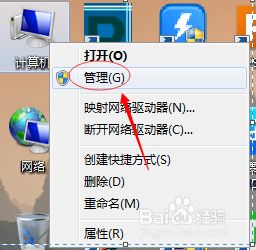
2、选择“服务和应用程序”;
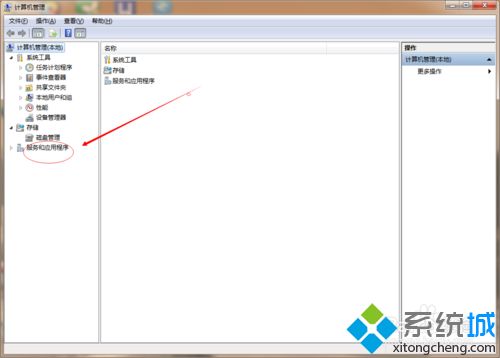
3、选择“服务”;
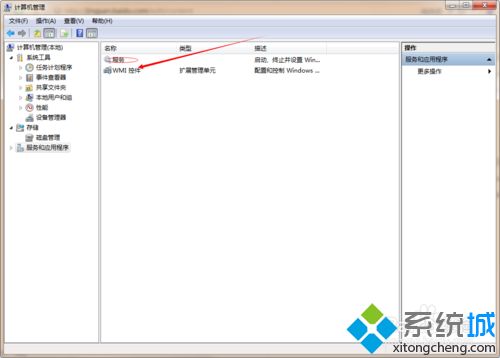
4、找到“Themes(意思为主题)”,并双击;
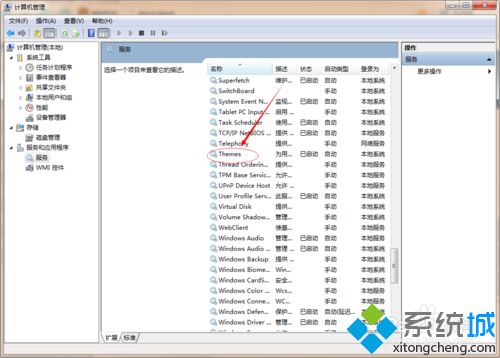
5、启动类型选择“自动”-服务状态选择“启动”-最后点击确定。
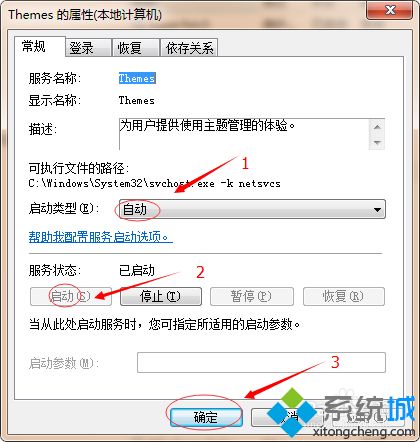
上述步骤内容就是win7桌面主题变成了经典主题的解决方法,操作步骤简单,遇到相同故障问题的小伙伴一起来操作解决吧。
相关教程:能不能装win7主要看什么更换主题桌面主题我告诉你msdn版权声明:以上内容作者已申请原创保护,未经允许不得转载,侵权必究!授权事宜、对本内容有异议或投诉,敬请联系网站管理员,我们将尽快回复您,谢谢合作!










